21 Geriausia RAM, GPU ir procesoriaus įsijungimo programinė įranga
Įvairios / / April 04, 2023
Įjungimas paprastai reiškia manipuliavimą nustatymais, siekiant pagerinti RAM, procesoriaus ir GPU našumą. Jei jau esate čia, turite gerai žinoti įsijungimo svarbą, kad galėtumėte išnaudoti visas RAM galimybes. Tai būtina, nes gamintojai laikosi JEDEC standartų ir gamina sistemas standartizuotu greičiu, nesvarbu, kokia konfigūracija. Todėl norėdami kuo geriau išnaudoti pinigus, kuriuos išleidote savo kompiuteriui ar nešiojamam kompiuteriui, galite juos perlaikyti vadovaudamiesi tinkamais nurodymais. Tai galima padaryti dviem būdais: naudojant BIOS (pagrindinę įvesties / išvesties sistemą) arba naudojant įsijungimo programinę įrangą. Šiame straipsnyje sužinosite apie geriausią RAM įsijungimo programinę įrangą ir procesoriaus įsijungimo programinę įrangą. Be to, jūs taip pat sužinosite apie GPU įsijungimo programinę įrangą.

Turinys
- Geriausia RAM, GPU ir procesoriaus įsijungimo programinė įranga
- Geriausios RAM įsijungimo programinės įrangos sąrašas
- 7. AMD Overdrive
- Geriausia procesoriaus įsijungimo programinė įranga
- Geriausia GPU įsijungimo programinė įranga
- Overclocking privalumai ir trūkumai
Geriausia RAM, GPU ir procesoriaus įsijungimo programinė įranga
Čia išsamiai susipažinsite su RAM, GPU ir procesoriaus įsijungimo programinės įrangos sąrašu.
Geriausios RAM įsijungimo programinės įrangos sąrašas
Pateikėme jums visų geriausių įsijungimo programinės įrangos sąrašą, įskaitant nemokamą ir mokamą. Žemiau paminėta jūsų kompiuterio įsijungimo programinė įranga.
| Nr. | Overclocking programinė įranga | Tipas | Galimas | Kaina |
| 1. | „Intel Extreme Tuning Utility“. | RAM | Oficiali svetainė | Laisvas |
| 2. | EVGA Precision X1 | RAM/CPU/GPU | Oficiali svetainė | Laisvas |
| 3. | AMD Ryzen Master | RAM | Oficiali svetainė | Laisvas |
| 4. | DRAM skaičiuoklė, skirta Ryzen | RAM | Trečiosios šalies svetainė | Laisvas |
| 5. | „Intel Extreme Memory“ profilis | RAM | Oficiali svetainė | Laisvas |
| 6. | MemSet 4.1 | RAM | Trečiosios šalies svetainė | Laisvas |
| 7. | AMD Overdrive | RAM/CPU | Trečiosios šalies svetainė | Laisvas |
| 8. | ATI įrankių dėklas | RAM / CPU / GPU | Trečiosios šalies svetainė | Laisvas |
1. „Intel Extreme Tuning Utility“.
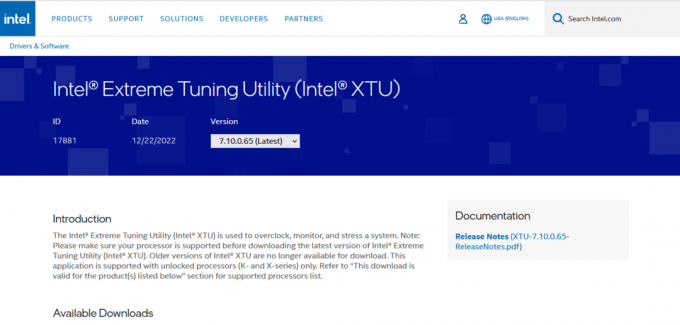 „Intel Extreme Tuning Utility“. yra viena iš populiariausių RAM įsijungimo programinės įrangos. Jį naudoja tiek pradedantieji, tiek patyrę. Tai patikima tik tiems vartotojams, kurie naudoja „Intel“ procesorius ir aparatinę įrangą. Geriausia šio įrankio dalis yra tai, kad jis tiesiogiai susisiekia su BIOS ir leidžia perkrauti pakeitimus nepaleidžiant sistemos iš naujo. Kai kurios „Intel Extreme Tuning Utility“ funkcijos yra šios:
„Intel Extreme Tuning Utility“. yra viena iš populiariausių RAM įsijungimo programinės įrangos. Jį naudoja tiek pradedantieji, tiek patyrę. Tai patikima tik tiems vartotojams, kurie naudoja „Intel“ procesorius ir aparatinę įrangą. Geriausia šio įrankio dalis yra tai, kad jis tiesiogiai susisiekia su BIOS ir leidžia perkrauti pakeitimus nepaleidžiant sistemos iš naujo. Kai kurios „Intel Extreme Tuning Utility“ funkcijos yra šios:
- Šis „Intel“ įrankis jums padės stebėti kompiuterio temperatūrą ir stebėti sistemos našumą.
- Tai procesoriaus įsijungimo programinė įranga, kuri taip pat gali būti naudojama perlaikyti atskirus komponentus kaip RAM, procesorius ir GPU.
- Intuityvus vartotojo sąsaja Įrankis yra paprastas ir lengva sekti įsijungimo procesą.
- Šis įrankis taip pat leidžia pakeisti įtampą, grafiką, atmintį ir procesorių nepakenkiant stabilumui.
- tai yra suderinama su „Intel“ pagrindiniais procesoriais, kurių procesoriaus numeryje yra raidės K, KF, HK, X ir XE.
- Šis įrankis yra nemokamai ir jį galima lengvai atsisiųsti iš oficialios „Intel“ svetainės.
Taip pat skaitykite:Kaip patikrinti nešiojamojo kompiuterio Intel procesoriaus kartos?
2. EVGA Precision X1
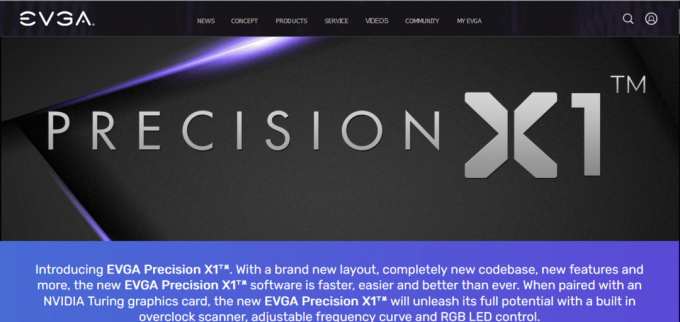
EVGA Precision X1 yra dar viena RAM įsijungimo programinė įranga, kurią taip pat galite naudoti procesoriaus ir grafikos procesoriaus įsibėgėjimui. Programinė įranga taip pat padeda suderinti NVIDIA vaizdo plokštę, padidindama jos našumą. Pageidautina, kad tai būtų geriausia pradedantiesiems, atsižvelgiant į paprastą ir lengvai naudojamą sąsają. Kai kurios svarbiausios EVGA Precision X1 funkcijos yra išvardytos žemiau:
- Ši programinė įranga leidžia jums sekti temperatūra, laikrodžio greitis ir įtampa.
- Jį sudaro OC skaitytuvas, kuris jums padeda atlikti streso testus efektyviai.
- Tai yra plačiai naudojasi žaidėjai nes tai pagirtinai pagreitina sistemą.
- tai yra nemokamai ir jį galima lengvai atsisiųsti iš oficialios svetainės.
- Jis automatiškai nustato nepriklausomi dažnio ir įtampos taškai.
- Galite patogiai pritaikyti ventiliatoriaus kreivė ir ventiliatoriaus valdymas.
- Šis įrankis yra suderinama su Windows 8 (64 bitų), Windows 10 (64 bitų) ir Windows 11.
Taip pat skaitykite: 8 geriausias GPU palaikymo laikiklis
3. AMD Ryzen Master
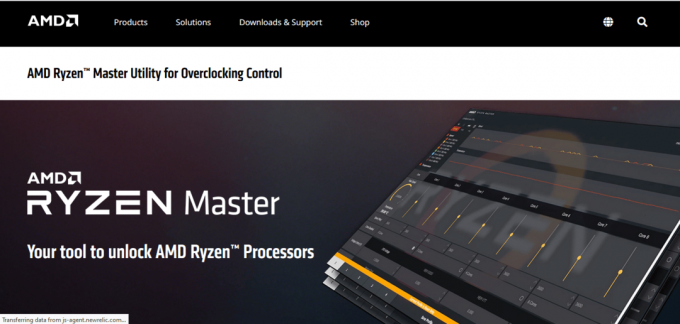
AMD Ryzen Master yra viena iš geriausių įsijungimo programinės įrangos, kurią galite naudoti norėdami peršokti savo AMD Ryzen RAM ir procesorius. Programinėje įrangoje yra pagrindiniai ir išplėstiniai rodiniai, skirti atitinkamai pradedantiesiems ir ekspertams. Skaitykite toliau, kad sužinotumėte daugiau apie šią RAM įsijungimo programinę įrangą:
- The Pagrindinis vaizdas programinė įranga automatiškai viršija procesorių ir pateikia tokią informaciją kaip procesoriaus temperatūra, įtampa ir greitis.
- The Išplėstinis vaizdas programinės įrangos suteikia prieigą prie komponentų, pvz., atminties ir atminties įtampos valdymo, DRAM laiko, įtampos valdymo, konfigūracijų ir atskirų branduolių daugiklių.
- „AMD Ryzen Master“ suteikia jums trys įsijungimo režimai kurios yra numatytoji, automatinė ir rankinė.
- Taip pat pagerina jūsų žaidimų patirtį peršokant integruotą grafiką.
- Šis įrankis stebi ir rodo realiu laiku jūsų kompiuterio našumą.
- Jis taip pat gali būti naudojamas kaip a CPU per užrakinimo programinę įrangą.
- Programinė įranga yra nemokamai ir jį galima lengvai atsisiųsti iš oficialios svetainės.
4. DRAM skaičiuoklė, skirta „Ryzen“.
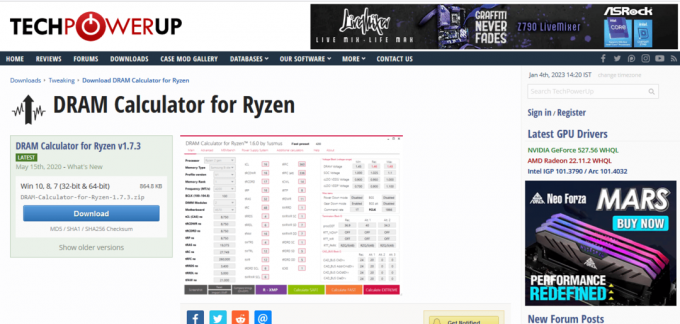
DRAM skaičiuoklė, skirta Ryzen yra įsijungimo programinė įranga, naudojama RAM įsibėgėjimui išskirti tik Ryzen pagrindu veikiančioje aparatinėje įrangoje. Tai suteikia vartotojams geresnį našumą ir stabilumą. Kai kurios kitos „Ryzen“ skirtos DRAM skaičiuoklės funkcijos yra išvardytos žemiau:
- Programinė įranga yra suderinama su procesoriais, paremtais Zen ir Zen 2 architektūra.
- Šis įrankis rekomenduojamas RAM, kurių greitis didesnis nei 3200 MHz.
- Tai leidžia įsibėgėti vienu mygtuko paspaudimu.
- DRAM skaičiuoklė, skirta Ryzen, veikia su visomis versijomis Windows su abiejų konfigūracija 32 bitų ir 64 bitų.
- tai yra nemokamai ir galima atsisiųsti iš trečiųjų šalių svetainių.
Taip pat skaitykite:Ištaisykite AMD Radeon Wattman gedimą sistemoje „Windows 10“.
5. „Intel Extreme Memory“ profilis
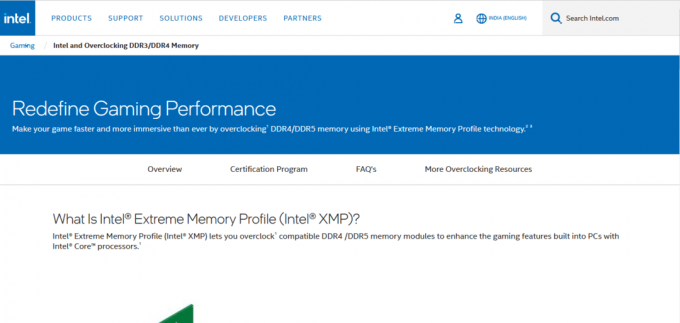
„Intel Extreme Memory“ profilis yra RAM įsijungimo programinė įranga, skirta „Intel“ pagrindiniams procesoriams. Šią įsijungimo programinę įrangą gali naudoti tiek pradedantieji, tiek patyrę. Tai suteikia vartotojams 10% padidinimo našumo lygį po to, kai RAM įsibėgėja naudojant šį „Intel“ įrankį. Kai kurios „Intel Extreme Memory Profile“ funkcijos yra išvardytos toliau:
- Šis įrankis yra suderinama su DDR4 / DDR5 RAM su „Intel“ pagrindiniais procesoriais.
- Šį įrankį galite atsisiųsti iš oficialios „Intel“ svetainės nemokamai.
- Jį sudaro a patogi sąsaja.
- Atsisiuntimo procesas yra sudėtingas, kaip ir reikia Intel XMP sertifikuota.
- Tai suteikia iš anksto suderinti profiliai pradedantiesiems.
- Tai leidžia ekspertams pridėti pagal užsakymą sukurti RAM profiliai.
Taip pat skaitykite: Pataisyti „Intel RST“ paslauga neveikia „Windows 10“.
6. MemSet 4.1

MemSet 4.1 yra RAM overclocking, kuris padeda koreguoti atminties laiką, kad padidintumėte kompiuterio našumą. Nors tai atrodo paprasta ir paprasta, jums reikės šiek tiek pasipraktikuoti, kad prisitaikytumėte prie įsijungimo, kad galėtumėte maksimaliai išnaudoti programinę įrangą. Kai kurios šios įsijungimo programinės įrangos funkcijos yra išvardytos žemiau:
- The vartotojo sąsaja programinė įranga yra labai paprasta.
- tai yra nemokamai ir galite lengvai atsisiųsti šią programinę įrangą iš trečiųjų šalių svetainių.
- Jame yra visos koregavimo parinktys tiesiai viename lange.
- Tai leidžia jums koregavimo parinktys pvz., „Command per Clock“, „Išankstinio įkrovimo delsa“, „Eilės ciklo laikas“, „Refresh Mode Select“ ir daugelis kitų.
- Tai nėra pagalbos vadovas arba atkūrimo į numatytąjį įrankį.
- tai yra suderinama su visomis „Windows“ versijomis.
Taip pat skaitykite: Kas yra laikrodžio pertraukimas?
7. AMD Overdrive

AMD Overdrive yra vienas iš populiariausių įsijungimo įrankių, kurį galite patogiai naudoti operatyviosios atminties įsibėgėjimui. Taip pat galite naudoti šią programinę įrangą, kad padidintumėte ir suderintumėte savo centrinį procesorių. Tai leidžia atlikti automatinius stabilumo testus, kai reikia. Kitos išskirtinės AMD Overdrive funkcijos yra išvardytos žemiau:
- Ši programinė įranga yra žinoma dėl savo visapusiškas požiūris peršokti sistemą.
- Jis suteikia vartotojams iš anksto suderintus nustatymus ir atminties profilius tai gali padėti jums nepaprastai pagerinti Ram našumą.
- Remiantis sistemos konfigūracija, ši programinė įranga automatiškai derina centrinį procesorių.
- Tai leidžia jums stebėti našumą realiuoju laiku RAM ir procesoriaus, stebint atminties laikrodį, atminties laiką, įtampą ir kt.
- Oficialioje svetainėje programinės įrangos nebėra, galite atsisiųskite jį iš trečiosios šalies svetainė nemokamai.
- Programinė įranga yra paprasta naudoti ir turi įspūdinga vartotojo sąsaja.
Taip pat skaitykite:Pataisykite trūkstamą AMD katalizatoriaus valdymo centrą
8. ATI dėklo įrankiai
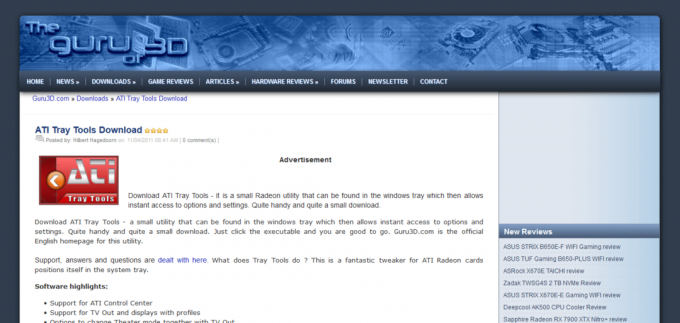
ATI dėklo įrankiai yra vienas geriausių operatyviosios atminties įjungimo įrankių, kurį galite naudoti norėdami padidinti kompiuterio našumą. Viena iš priežasčių, kodėl turite naudoti šią programinę įrangą, yra ta, kad jai reikia labai mažiau vietos. Šis įsijungimo įrankis taip pat gali būti naudojamas grafikos procesoriaus įsijungimui. Kai kurios kitos šio įsijungimo įrankio funkcijos yra išvardytos žemiau:
- Galite naudoti šį įrankį, kad reguliuoti atminties laikrodžio greitį, laikrodžio greitis ir ventiliatoriaus greitis.
- Tai taip pat leidžia jums stebėti GPU temperatūrą ir patikrina perkaitimo problemas.
- ATI Tray Tools turi unikalią funkciją įsijungimas automatiškai 3D režimu.
- Tai yra Radeon tweaker kuris yra lango dėkle, kad būtų galima lengvai pasiekti parinktis ir nustatymus.
- Tu gali atsisiųskite jį nemokamai iš trečiųjų šalių svetainių.
- Ji suteikia vartotojams a pagrindinė ir paprasta naudoti sąsaja.
Geriausia procesoriaus įsijungimo programinė įranga
Pateikiame jums programinės įrangos, kurią galite naudoti norėdami suderinti savo centrinį procesorių, sąrašą. Toliau pateikiama procesoriaus įsijungimo programinė įranga:
| Nr. | Programinė įranga | Tipas | Atsisiųsti iš | Kaina |
| 1. | CPU Tweaker 2.0 | CPU | Trečiosios šalies svetainė | Laisvas |
| 2. | „Intel Performance Maximizer“. | CPU | Oficiali svetainė | Laisvas |
| 3. | „ClockTuner“, skirtas „Ryzen“. | CPU | Trečiosios šalies svetainė | Laisvas |
| 4. | Nustatyti FSB | CPU | Trečiosios šalies svetainė | Laisvas |
1. CPU Tweaker 2.0
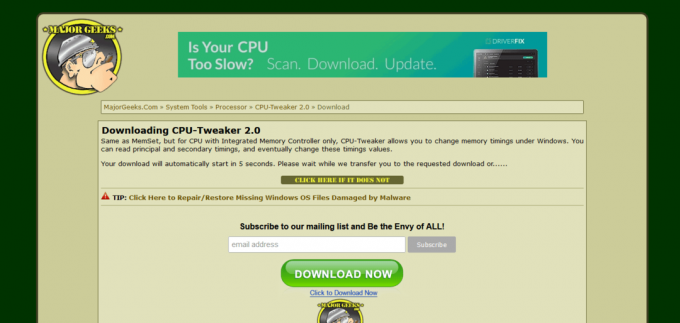
CPU Tweaker 2.0 yra viena geriausių įsijungimo programinės įrangos, kurią galite naudoti norėdami suderinti savo centrinį procesorių. Tai lengva programinė įranga, leidžianti efektyviai padidinti procesoriaus greitį. Tai taip pat padeda optimizuoti procesoriaus našumą. Kai kurios šios programinės įrangos funkcijos buvo išvardytos toliau:
- CPU Tweaker 2.0 yra integruotas atminties valdiklis.
- Lengvai naudojamas vartotojo sąsaja programinės įrangos visas funkcijas įdiegia viename lange.
- Tai leidžia jums rasti informacijos apie centrinį procesorių, sistemos dažnį, pagrindinę plokštę ir atmintį viršutinėje lango srityje.
- The ekrano apačioje pateikiamos parinktys pvz., rašymo atkūrimo laikas, atnaujinimo ciklo laikas ir keletas kitų, kuriuos galite naudoti norėdami pakeisti CPU koregavimo laiką.
- tai yra suderinama su visomis „Windows“ versijomis.
- tai yra nemokamai ir jį galima lengvai atsisiųsti.
- Tai yra pagalbos vadovas ir todėl negali būti naudojamas pradedantiesiems.
Taip pat skaitykite: Kaip naudoti didelį procesoriaus naudojimą sistemoje „Windows 10“?
2. „Intel Performance Maximizer“.
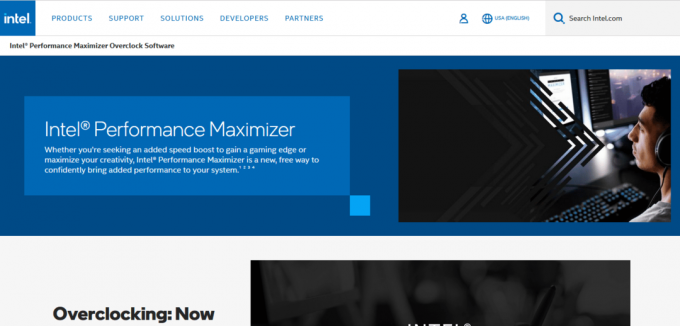
„Intel Performance Maximizer“. yra geriausia įsijungimo programinė įranga, skirta tik „Intel“ procesoriams. Šią programinę įrangą lengva naudoti ir ją sudaro paprasta vartotojo sąsaja. Šią programinę įrangą galima naudoti tik 9th Gen Intel pagrindiniai procesoriai. Geriausia šios programinės įrangos dalis yra ta, kad ji analizuoja programinės įrangos potencialą ir automatiškai pasiekia greitį, kuris gali būti stabilus asmeniniam kompiuteriui. Kitos programinės įrangos funkcijos yra išvardytos žemiau:
- „Intel Performance Maximizer“ patobulina procesorių naudojant mašininiai bandymai.
- Programinė įranga leidžia sužinoti saugius parametrus nustatymų, kurių neturėtumėte kirsti.
- Panašiai kaip „Intel Extreme Tuning Utility“, ši „Intel“ įsijungimo programinė įranga nereikalauja trukdyti BIOS nustatymai.
- Šioje programinėje įrangoje pateikiamas išsamus procesoriaus įsijungimo vadovas su nuosekliu vadovu.
- Taip pat galite paleisti įmontuotą streso testai.
- tai yra nemokamai ir jį galima lengvai atsisiųsti iš oficialios svetainės.
3. „ClockTuner“, skirtas „Ryzen“.
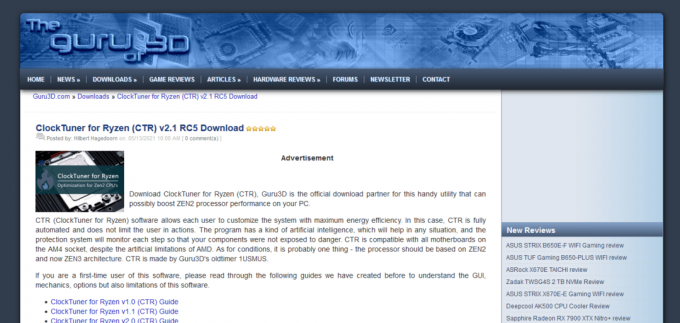
„ClockTuner“, skirtas „Ryzen“. yra viena iš geriausių turimų procesoriaus įsijungimo programinės įrangos. Jis gali būti naudojamas tik AMD produktams. Tai labiausiai rekomenduojama ir patogiausia įsijungimo programinė įranga. Tai automatiškai padidina jūsų kompiuterio našumą be reikalavimo keisti rankiniu būdu. Kai kurios kitos „ClockTuner“, skirtos „Ryzen“, funkcijos yra išvardytos žemiau:
- Tai patogi programinė įranga tinka pradedantiesiems ir patyrusiems.
- Ši programinė įranga analizuoja procesoriaus silicio kokybę automatiškai apskaičiuoti ir sureguliuokite dažnį bei įtampą.
- Ši programinė įranga taip pat atlieka testus nepalankiausiomis sąlygomis stabilizuoti sistemą ir išvengti rizikos naudojant apsaugos mechanizmus.
- tai yra trečiosios šalies programinė įranga kurį galite atsisiųsti lengvai ir nemokamai.
- Programinė įranga suderinama su Zen 2 ir Zen 3 procesoriais.
Taip pat skaitykite:Kuo skiriasi mikroprocesorius ir mikrovaldiklis?
4. Nustatyti FSB

Nustatyti FSB yra procesoriaus įsijungimo įrankis. Tai pažangi priemonė, kuri pageidautina nerekomenduojama pradedantiesiems. Ši programinė įranga specialiai FSB (Front Side Bus) greičiu. Su šia programa rekomenduojama naudoti tinkamą įsijungimo programinę įrangą, nes norint pakeisti kitus nustatymus reikės kitų įrankių. Tokiu būdu jis suderina jūsų procesorių ir užtikrina geresnį našumą. Kitos SetFSB funkcijos yra išvardytos žemiau:
- Jame yra slankiklis, kurį galima naudoti atitinkamai padidinti arba sumažinti FSB.
- Programinė įranga yra žinoma dėl savo patikimas veikimas.
- Šis įrankis efektyviai užpildo atotrūkį tarp procesoriaus ir atminties kad sistema veiktų.
- Taip pat teikia informaciją apie RAM ir procesoriaus našumą.
- Tai leidžia jums naudotis kitomis priemonėmis kaip temperatūra ir dažnis.
- Šią programinę įrangą galite atsisiųsti iš trečiosios šalies svetainės nemokamai.
Geriausia GPU įsijungimo programinė įranga
Tiems, kurie ieško programinės įrangos, kuri padėtų jums pagreitinti GPU. Mes išvardijome keletą žemiau:
| Nr. | Programinė įranga | Tipas | Atsisiųsti iš | Kaina |
| 1. | MSI Afterburner | GPU | Oficiali svetainė | Laisvas |
| 2. | RivaTuner | GPU | Trečiosios šalies svetainė | Laisvas |
| 3. | ASUS GPU patobulinimas II | GPU | Oficiali svetainė | 99 USD per metus |
| 4. | GMA stiprintuvas | GPU | Trečiosios šalies svetainė | Laisvas |
| 5. | Palit ThunderMaster | GPU | Oficiali svetainė | Laisvas |
| 6. | NVIDIA inspektorius | GPU | Oficiali svetainė | Laisvas |
| 7. | Safyras TriXX | GPU | Oficiali svetainė | Laisvas |
| 8. | nTune | GPU | Oficiali svetainė | Laisvas |
| 9. | Ugnies audra | GPU | Oficiali svetainė | Laisvas |
1. MSI Afterburner

MSI Afterburner yra vienas iš dažniausiai naudojamų GPU įsijungimo įrankių. Jį galite naudoti su dauguma turimų vaizdo plokščių. Ši programinė įranga taip pat leidžia sužinoti visą informaciją apie naudojamą aparatinę įrangą. Tai suteikia vartotojams daugybę funkcijų, kurias išvardijame toliau:
- MSI Afterburner leidžia valdyti vaizdo plokštę naudojant a paprasta vartotojo sąsaja.
- Tai suteikia jums išsamią informaciją apie laikrodžio greitį, įtampą, temperatūrą ir GPU ataskaitos naudojimą.
- Tai leidžia lengvai pasiekti grafikos plokštės nustatymus.
- Galite lengvai tinkinti gerbėjų profilį subalansuoti šilumą ir našumą.
- Jame yra an OC skaitytuvas leidžia vienu spustelėjimu pereiti prie aukščiausių stabilių nustatymų.
- Šis įrankis suteikia jums informacija realiuoju laiku žaidžiant žaidimus, kuri leidžia patikrinti įsijungimo nustatymų poveikį.
- tai yra nemokamai ir jį galima lengvai atsisiųsti iš oficialios svetainės.
- tai yra suderinama su dauguma turimų grafinių plokščių.
Taip pat skaitykite:14 būdų, kaip pataisyti „MSI Afterburner“, neveikiantį „Windows 10“.
2. RivaTuner
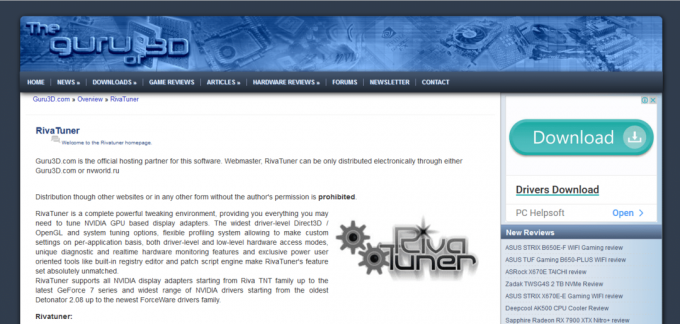
RivaTuner yra viena iš geriausių įsijungimo programinės įrangos, kurią galite naudoti norėdami koreguoti sistemas ir kurti profilius pagal naudojamų programų skaičių. Tiksliau sakant, tai yra tvarkyklės lygio OpenGL/Direct3D koreguojanti NVIDIA GPU programinė įranga. Jį sudaro įvairios funkcijos, iš kurių keletą išvardijame žemiau:
- Ši programinė įranga leidžia stebėti sistemos našumą naudojant našumo realiuoju laiku rodymasdetales.
- The vartotojo sąsaja programinė įranga yra paprasta ir lengvai suprantama.
- Tai taip pat palaiko kai kuriuos AMD/ATI GPU.
- Tai leidžia jums koreguoti GPU nustatymus ir keisti GPU energijos suvartojimą, įtampą ir taktinį dažnį.
- RivaTuner jums padeda stebėti temperatūrą GPU, todėl galite stebėti perkaitimo problemas.
- tai yra nemokamai.
- Ši programinė įranga yra suderinama su Windows versijomis.
3. ASUS GPU Tweak II
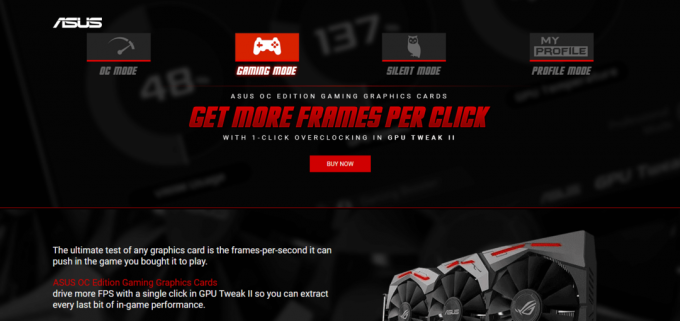
ASUS GPU Tweak II yra GPU įsijungimo programinė įranga, skirta išskirtinai ASUS vaizdo plokštėms. Programinė įranga veikia panašiai kaip aukščiau minėta programinė įranga MSI afterburner. Ši programinė įranga turi paprastą, bet įspūdingą vartotojo sąsają. Kai kurios ASUS GPU Tweak II funkcijos yra išvardytos toliau:
- Šis įrankis leidžia vartotojams pakeisti nustatymus pavyzdžiui, jų vaizdo plokštės įtampa, šerdies laikrodis ar atminties laikrodis, tiesiog atitinkamai judindami slankiklius.
- Tai pagerina žaidimų patirtį pašalinant nereikalingus procesus.
- Tai susideda iš trys veikimo režimai Žaidimų režimas, Overclock režimas ir Tylus režimas įvairiems tikslams.
- Šis įrankis yra suderinama su Windows 7, 8, 8.1, 10 32 ir 64 bitų konfigūracijomis arba NVIDIA 600 arba AMD 7000 serijomis.
- ASUS GPU patobulinimai II kainuoja 99 USD metams.
Taip pat skaitykite: 6 būdai pasiekti BIOS sistemoje „Windows 10“ („Dell“, „Asus“ ir „HP“)
4. GMA stiprintuvas

GMA stiprintuvas yra viena geriausių įsijungimo programinės įrangos, kurią reikia turėti. Šis įrankis pagerina pažangių 3D žaidimų, nepriekaištingos operacinės sistemos ir kitų asmeninių programų našumą. Skirtingai nuo kitų GPU įsijungimo įrankių, šis taip pat yra suderinamas su kitomis operacinėmis sistemomis, išskyrus „Windows“. Kai kurios kitos „GMA Booster“ funkcijos, dėl kurių jis išsiskiria iš kitų, yra išvardytos žemiau:
- Tai suteikia 2,4 karto didesnė už papildomą apdorojimo galimybę jūsų sistemos integruoto grafikos variklio.
- tai yra suderinama su „Windows“, „MacOS“ ir „Linux“.
- Šis įrankis leidžia jums pasirinkite norimą dažnį grafikos procesoriui, kuris gali būti iki 400 MHz.
- Tai yra paprasta naudoti programinė įranga bet pradedantiesiems tai nerekomenduojama.
- Vartotojai turi būti labai atsargiai keisdami pagrindinio laikrodžio nustatymus grafikos plokštės.
- Tu gali atsisiųskite jį nemokamai iš bet kurios trečiosios šalies svetainės.
5. Palit ThunderMaster

Palit ThunderMaster yra viena geriausių GPU įsijungimo programinės įrangos, kurią galite naudoti, jei esate NVIDIA GPU vartotojas. Tai nemokama programinė įranga, kurią galite atsisiųsti iš pačios oficialios svetainės. Kitos ypatingos šio GPU funkcijos yra išvardytos žemiau:
- Programinė įranga leidžia reguliuoti įtampa, FPS, energijos suvartojimas, temperatūra ir laikrodis bei ventiliatoriaus greitis.
- Jis suteikia vartotojams keli būdai reguliuoti ventiliatoriaus greitį.
- Šis įrankis leidžia vartotojams išsaugoti nustatymus iki šeši skirtingi profiliai.
- Jį sudaro a skaitytuvas kuri tiria GPU, kad pateiktų tinkamus spartinimo nustatymus.
- Šio įrankio sąsaja yra draugiškas vartotojui.
- Ji taip pat siūlo vartotojams LED valdikliai ir apšvietimo režimai.
Taip pat skaitykite: 7 geriausi GPU temperatūros monitoriaus įrankiai
6. NVIDIA inspektorius
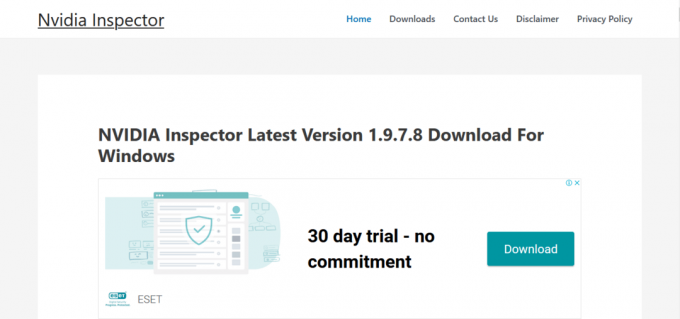
NVIDIA inspektorius yra GPU įsijungimo įrankis, kurį galite naudoti norėdami reguliuoti įvairius nustatymus, tik jei turite NVIDIA GPU, kaip rodo pavadinimas. Ši programinė įranga yra būtina, nes ji suteikia jums svarbios informacijos apie GPU. Kai kurios kitos ypatingos šio GPU įsijungimo įrankio funkcijos yra išvardytos žemiau:
- Ji suteikia vartotojams a draugiška vartotojo sąsaja.
- Galite lengvai peršokti savo GPU spustelėdami perjungimo skirtuką ir pasirinkdami reikiamus išankstinius nustatymus.
- Išankstiniai nustatymai susideda iš priemonių pvz., temperatūra, energijos suvartojimas, GPU įtampa ir ventiliatoriaus greitis.
- Programinė įranga yra dažnai atnaujinama.
- Jį sudaro an įmontuotas energijos taupymas kuris kontroliuoja energijos suvartojimą.
- Jame taip pat yra a speciali panelė leidžia valdyti visus grafikos plokštės nustatymus.
- tai yra nemokama programinė įranga kurį galite lengvai atsisiųsti iš oficialios programinės įrangos svetainės.
- tai yra suderinama su Windows XP, 7, 8/8.1 ir Windows 10.
7. Safyras TriXX
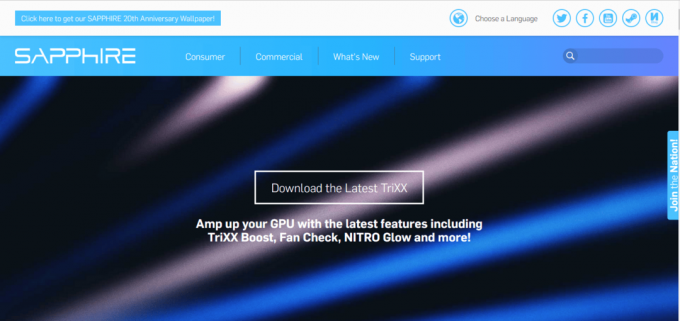
Safyras TriXX yra viena iš geriausių GPU įsijungimo programinės įrangos, kurią galite naudoti norėdami suderinti savo vaizdo plokštes. Šis įrankis veikia tik Sapphire arba AMD GPU. Su Sapphire TriXX galite reguliuoti įvairius grafinės plokštės nustatymus. Skaitykite toliau, kad sužinotumėte apie šio GPU įsijungimo įrankio funkcijas:
- Tai leidžia jums įgnybti atminties laikrodžio greitis, GPU laikrodžio greitis ir įtampa.
- Šis įrankis leidžia išsaugoti pakoreguotus nustatymus iki 5 skirtingi profiliai.
- Kaip ir kita programinė įranga, taip pat rodomas atnaujinimas realiuoju laiku GPU našumą, kai bus atlikti pakeitimai.
- Programinė įranga taip pat suteikia jums a apžvalga perjungtų nustatymų.
- Tai susideda iš du įsijungimo režimai, vienas yra slaptasis režimas, kuris taupo energiją, o kitas yra maitinimo režimas, užtikrinantis efektyvų GPU veikimą.
- Jis suteikia vartotojams galingą variklį ir intuityvi vartotojo sąsaja.
- Tai leidžia jums valdyti ventiliatoriaus greitį pritaikyti aušinimo lygį.
- Tu gali lengvai atsisiųsti svetainę iš oficialios svetainės nemokamai.
8. ntune
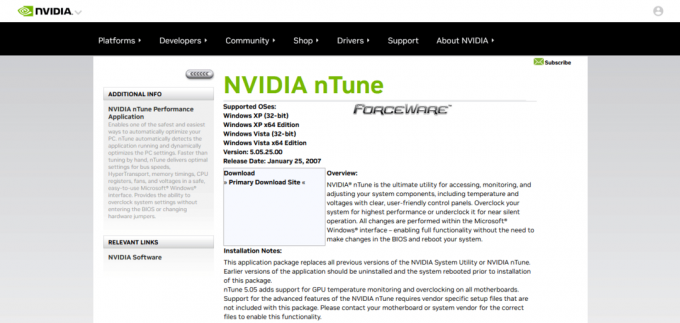
nTune yra NVIDIA produktas, skirtas GPU našumui valdyti. Jis taip pat gali būti naudojamas norint stebėti ir reguliuoti tokius rodiklius kaip temperatūra ir įtampa. Unikali šio įrankio ypatybė yra ta, kad ji apima „Windows“ sąsajos pakeitimus nei BIOS. Kitos išskirtinės savybės yra nurodytos žemiau:
- Šis įrankis leidžia vartotojams pasinaudokite įsibėgėjusiais pakeitimais nereikia iš naujo paleisti sistemos.
- nTune automatiškai aptinka veikiančią programą ir atitinkamai optimizuoja kompiuterio nustatymus.
- Jis suteikia jums optimalūs nustatymai atminties laiko nustatymui, magistralės greičiui, hipertransportui, procesoriaus registrams, įtampai ir ventiliatoriams.
- Jį sudaro an paprasta naudoti sąsaja.
- Šis įsijungimo įrankis taip pat leidžia jums rankiniu būdu konfigūruokite GPU nustatymus taip pat.
- Tu gali lengvai atsisiųsti šis įsijungimo įrankis nemokamai iš oficialios NVIDIA svetainės.
Taip pat skaitykite: Išspręskite šiuo metu nenaudojamo prie NVIDIA GPU darbalaukio prijungto ekrano problemą
9. Zotac Firestorm
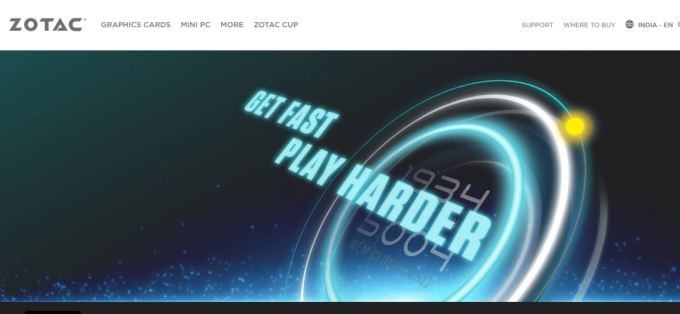
Zotac Firestorm nėra žinomas, bet galingas GPU įsijungimo įrankis. Jį sudaro nuostabi ir patraukli vartotojo sąsaja. Jis suderinamas su Zotac ir visomis NVIDIA vaizdo plokštėmis. Galite lengvai padidinti savo GPU vos keliais paspaudimais. Kai kurios kitos Zotac Firestorm funkcijos yra išvardytos žemiau:
- Tai leidžia jums suderinti GPU nustatymus pavyzdžiui, įtampa, laikrodžio greitis, energijos suvartojimas ir atminties laikrodžio greitis.
- Galite optimaliai sureguliuokite ventiliatoriaus greitį kaip reikalaujama.
- Šis įrankis leidžia išsaugoti pakoreguotus nustatymus iki 3 skirtingi profiliai.
- Ji suteikia vartotojams a moderni ir patogi sąsaja.
- Šią įsijungimo programinę įrangą sudaro a skaitytuvas kuris parenka tobulus jūsų GPU spartinimo nustatymus.
- Tai dalijasi atnaujinimai realiuoju laiku apie laikrodžio greitį, atminties naudojimą, ventiliatoriaus greitį, atminties laikrodžio greitį, įtampą ir temperatūrą.
- Tu gali lengvai atsisiųsti šį įrankį iš oficialios svetainės nemokamai.
Overclocking privalumai ir trūkumai
Kaip ir bet kuris kitas dalykas turi privalumų ir trūkumų, jūsų kompiuterio įsibėgėjimas taip pat turi keletą privalumų ir trūkumų. Pirmiausia pradėsime nuo įsijungimo privalumų.
Overclocking privalumai
Žemiau pateikiami kompiuterio įsijungimo profesionalai:
- Galite pamatyti a matomas veikimo skirtumas kompiuterio.
- Jūs gaunate daugiau pasitenkinimo ir patobulinta žaidimų patirtis.
- Tai padidina FPS (kadrų per sekundę) greitis jūsų sistemos.
- Overclocking padidina patvarumą senų prietaisų ar komponentų.
- Tai nekainuoja Jūs gaunate pinigų, kai atsisiųsite programinę įrangą ir patys padidinsite savo kompiuterį.
Overclocking trūkumai
Žemiau pateikiami kompiuterio įsijungimo trūkumai:
- Našumo padidėjimas gali būti padidintas tik nuo 5 iki 20%.
- Overclocking sumažina patvarumą komponentų ir sistemos.
- Tai gali sukelti perkaitimo problemos.
- Tai taip pat veda prie nepataisoma žala, avarija ar nestabilumas.
- Peršokdamas tave prarasti garantijos privalumus sugadinimo ar remonto atveju.
- Jeigu įsijungimas nesėkmingas jūsų kompiuteris nenaudojamas.
Rekomenduojamas:
- Kaip rasti spausdintuvo IP adresą „Windows 10“.
- PC teigiamo ir neigiamo slėgio ventiliatorius: kuris yra geresnis?
- Kaip overclockinti RAM BIOS
- Kas yra normali CPU temperatūra žaidžiant?
Overclocking programinė įranga labai palengvino gyvenimą, nes akimirksniu padidino našumą. Tikimės, kad šis vadovas buvo naudingas ir jums pavyko sužinoti apie geriausią RAM įsijungimo programinė įranga. Praneškite mums, kuri programinė įranga jums pasiteisino geriausiai. Jei turite klausimų ar pasiūlymų, nedvejodami palikite juos komentarų skiltyje žemiau.

Elonas Dekeris
Elonas yra TechCult technologijų rašytojas. Jis rašo vadovus maždaug 6 metus ir yra apėmęs daugybę temų. Jam patinka aptarti temas, susijusias su „Windows“, „Android“, ir naujausias gudrybes bei patarimus.



